Top-down-Entwurf
Top-down ist ein klassisches Entwurfsprinzip für komplexe Systeme. Es folgt dem Grundsatz, den Entwurf vom Groben zum Feinen auszuarbeiten, also der Systemhierarchie folgend abwärts.
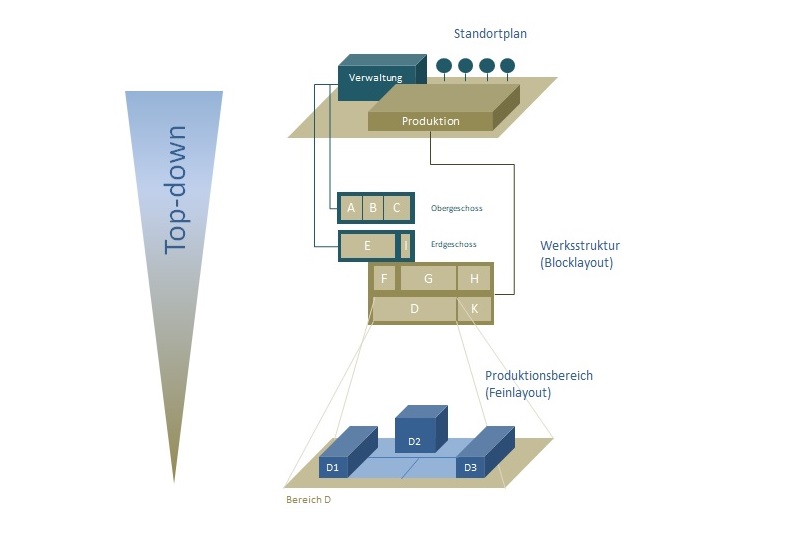
Im Folgenden sind 7 aufeinander aufbauende typische Teilaufgaben eines Top-down-Entwurfsprozesses für ein Fabriklayout skizziert; die dabei verwendeten Funktionen von visTABLE®touch und die methodischen Hintergründe sind verlinkt, kurze Videos unseres YoutTube-Kanals illustrieren die verwendeten Software-Funktionen.
Schritt 1: Anordnungsraum fixieren
Im Greenfield gilt der Anordnungsraum als unbegrenzt, durch Einstellung der Layoutabmaße lässt sich ein grober Rahmen in 2D fixieren. Gehen Sie wie folgt vor:
- Wählen Sie die Layouteigenschaften im Systemmenü.
- Stellen Sie im Aufgabenbereich Layouteigenschaften die Abmaße des Anordnungsraums grob ein. Sie können die horizontale und die vertikale Layoutgröße einzeln bestimmen. Die Eingaben werden in Metern interpretiert.
Im Brownfield entsteht der Anordnungsraum i. d. R. durch Baukörper, deren Grundrisse sich durch Import von CAD-Hintergrund-Objekten in den Layoutbereich von visTABLE®touch integrieren lassen. Wie das geht, zeigt das folgende Video:
Planungs-Tipp: Gebäude in 3D
Soll der Baukörper dreidimensional integriert werden, empfiehlt sich die Nutzung von Bauwerksmodellen, die einem BIM-Prozess entstammen. Eine Bauwerksmodellierung in visTABLE® sollte nur in konzeptionellem Kontext erwogen werden. Schauen Sie dazu bitte in unser Tutorial Bauwerksmodellierung in visTABLE®.
Schritt 2: Einbringen der Dimensionierungsergebnisse
Die Dimensionierung erfolgt üblicherweise in einem Rechengang in Tabellenkalkulationen. Im Ergebnis stehen Ressourcengruppen als Blöcke mit berechnetem Flächenbedarf tabellarisch zur Verfügung (z. B. Mechanische Fertigung: 350 m², Wareneingang: 180 m²). Mittels Excel®-Import von Blocklayoutinformationen werden die vordimensionierten Blöcke als Anordnungsobjekte im Layoutbereich von visTABLE®touch automatisiert erzeugt. Gehen Sie wie folgt vor:
- Wählen Sie Importieren im Systemmenü.
- Importieren Sie die im o. a. Rechengang vorbereitete Blocklayout-Tabelle.
Details zum Importvorgang
Sollten die Dimensionierungsergebnisse (noch) nicht tabellarisch vorliegen, können die Blocklayout-Objekte auch einfach aus dem Modellkatalog Blocklayout in den Layoutbereich hinein gezogen werden. Das ist im nächsten Video erläutert:
Tipps aus der Planungspraxis:
- Zu je einem Block fasst man alle Ressourcen und deren periphere Objekte zusammen, die in einem untrennbaren technologischen Zusammenhang stehen. Bei Unsicherheit zur Blockdefinition kann die Frage helfen, ob man die betreffenden Ressourcen bei einem eventuellen Umzug alle gemeinsam an den neuen Ort bringen würde, oder ob auch eine Aufteilung an verschiedene Standorte ohne offensichtliche Nachteile möglich wäre.
- Ordnen Sie alle Blocklayoutobjekte einem gemeinsamen Layer zu. Als Layername wird hierfür der Begriff “Blocklayout” i. A. gut verstanden.
Schritt 3: Analyse der Materialflüsse
Für der Analyse der Materialflüsse können bestehende Materialflussanalysen verwendet oder neue erstellt werden.
- Bekannte logistische Abhängigkeiten können via Materialfluss-Import in drei Auflösungen (Warenstrom, (Fluss-) Tabelle oder (Fluss-) Matrix) und verschiedenen Intensitätsmaßen aus Excel®-Vorlagen direkt in visTABLE®touch übernommen werden.
- Fehlende Flussinformationen werden durch Analyse der (logistischen) Prozesse nach dem Prinzip der Wertstromanalyse erhoben. Dazu startet man die App visTABLE®logix aus dem Aufgabenmenü. Wie das gemacht wird, zeigt das nächste Video:
Tipps aus der Planungspraxis:
- Beschreiben Sie Flussbeziehungen ausschließlich zwischen Ressourcen der gleichen Hierarchieebenen. Nur so können Sie die Ressourcen-Anordnung effektiv optimieren (vgl. Schritt 4).
Nutzen Sie für den Import von Materialfluss-Daten die Auflösung, die zur Planungsaufgabe passt.
- Das Warenstrom-Format liefert als Ergebnis des Warenstrom-Modells aus visTABLE®logix die höchste Auflösung der Transportintensitäten. Es stellt Operationen, Ressourcen, Transportgüter, Behältertypen und ihre Füllgrade sowie die Transportlosgrößen explizit mit Transportmittel- und Produktfamilienbezug dar und erlaubt das Erfassen von Strukturmengen.
- Das Format Tabelle ist wesentlich kompakter. Hier werden zur Intensitätsbeschreibung lediglich die Ressourcen (als Quelle und Senke) und Transportmittel herangezogen. Dafür können in diesem Format Transport-, Massen- oder Volumenstrom als Intensitätsmaß verwendet werden.
- Im Matrix-Format werden die Intensitäten als Quelle-Senke-Beziehung der Ressourcen ohne Transportmittelbezug erfasst. Die Matrixwerte können nur als Transportanzahl ausgewertet werden.
- Das Warenstrom-Format liefert als Ergebnis des Warenstrom-Modells aus visTABLE®logix die höchste Auflösung der Transportintensitäten. Es stellt Operationen, Ressourcen, Transportgüter, Behältertypen und ihre Füllgrade sowie die Transportlosgrößen explizit mit Transportmittel- und Produktfamilienbezug dar und erlaubt das Erfassen von Strukturmengen.
Schritt 4: Anordnung der Blöcke optimieren
Die Anordnungsoptimierung hat das sogenannte Ideallayout zum Ziel. Mittels der implementierten Aufbauverfahren können Netz- und Linienstrukturen in einer partizipativen Arbeitsweise durch gezieltes Verschieben der Blöcke interaktiv optimiert werden. visTABLE®touch unterstützt Sie hierbei durch Visualisierung
- der Flüsse,
- der Anordnungsprioritäten
und Bewertung der entstehenden Transportaufwände. Wichtig ist, sich in dieser für den Top-down-Entwurf prägenden Phase wirklich auf die Blöcke zu konzentrieren und Restriktionen erst später einfließen zu lassen. Unser Video zeigt, wie dieses Prinzip auch im Bestand umzusetzen ist:
Planungs-Tipp:
Die implementierten Aufbauverfahren zur Anordnungsoptimierung berücksichtigen zur Prioritätsbestimmung die Intensitäten, sowie die Anzahl und Richtung der Flussbeziehungen zwischen den Ressourcen. Aus diesem Grund muss die tatsächliche Wegführung in diesem Schritt nicht beachtet werden. Dies erfolgt im Schritt 5.
Schritt 5: Logistik entwerfen
Wenn eine gute Anordnung der Blöcke gefunden ist, gilt es passende Transportrouten zu definieren. Denn beim Top-down-Entwurf gilt es, zuerst die Produktionsfunktionen räumlich zu positionieren und dann das dafür passende Logistik-Konzept zu entwickeln.
- Mittels Transportnetzen können die Wege abgestimmt auf Transportmitteltypen festgelegt werden.
- Im Aufgabenbereich Logistikbewertung werden pro Transportmitteltyp die Transportaufwände und optional -kosten berechnet und anschaulich gegenüber gestellt. Optimierungsideen zum logistischen Konzept lassen sich sofort bewerten.
- Die Netzbelastung berechnet die pro Wegabschnitt anfallenden Transportanzahlen, was als Input der jeweils gültigen Richtlinien zur Wegbreitendimensionierung dient.
Es gilt der Grundsatz, so grob wie möglich und so fein wie nötig zu modellieren. Gehen Sie wie folgt vor:
- Definieren Sie zunächst ein universelles Transportnetz. Die Software legt die Flüsse automatisch auf das Netz, sie folgt dabei einfachen Regeln.
- Wenn die gewünschte Flussführung nicht vollständig erreichbar ist, differenzieren Sie die Transportnetze nach Transportmitteltypen.
- Nutzen Sie die Aktion
Zurücksetzenin der Logistikbewertung, wenn eine Grundvariante entstanden ist. Veränderungen im Layout werden nun durch den Aufwandsinidkator deutlich. Durch die AktionUndokönnen Sie schnell entlang unzweckmäßiger Ideenpfade zurückgehen. - Ermitteln Sie abschließend die Transportanzahl auf den Netzkanten. Die Werte werden in der Netzbelastung p. a. ausgegeben. So lässt sich die zu erwartende Verkehrslast abschätzen.
- Modellieren Sie nun die Wege in entsprechender Breite. Im einfachsten Fall tun Sie dies mit Objekten des Katalogs
Blocklayout, welche Sie einem eigenen Layer (z. B.Transportwege) zuweisen. Vergeben Sie darüber hinaus den FlächentypTransportfür diese Objekte.
Tipps aus der Planungspraxis:
- Zum Entwurf der Transportnetze ist es hilfreich, die Flüsse auszublenden. Nutzen Sie dazu die
Layersteuerungoder den AufgabenbereichMaterialfluss. - Sollten ein universelles und ein spezielles Transportnetz in der Nähe einer Quelle oder Senke liegen, wird unabhängig vom Transportmitteltyp das Netz mit dem kürzeren Abstand gewählt. Darum ist es in vielen Fällen nicht zu empfehlen, in ein und demselben Layout universelle und spezielle Netze zu definieren. Nutzen Sie also entweder nur universelle oder nur spezielle Netze.
- Bewerten Sie nicht nur die Transportaufwände, sondern auch die Kosten. Dies ist umso wichtiger, wenn Transportmittel mit unterschiedlicher Kostenstruktur beteiligt sind. Zudem gibt die Kostenindikation ein Gefühl, welches ROI-Potenzial einer Veränderungsidee innewohnt.
Schritt 6: Segmentierung und verteilte Feinplanung
Nun sind diejenigen Anordnungsräume aus dem Blocklayout zu extrahieren, die in die Planungsteams zwecks Feinlayout-Planung verteilt werden sollen. Hierzu unterscheiden wir die Rollen Masterplan-Autor und Feinlayout-Autor, deren Zusammenarbeit einem Regelwerk folgen muss. Folgendes ist unabhängig vom Regelwerk zu tun:
- Festlegen der Zuständigkeit (
Feinlayout-Autoren) für Segmente im Blocklayout. Hilfreich ist, die definierten Segmente zu gruppieren. - Definieren globaler Referenzpunkte im Blocklayout. Dies kann z. B. mittels
Messpunkt-Objekten erfolgen, die in der Nähe der Segmente im Blocklayout eingebracht werden. - Starten einer neuen visTABLE®Instanz und Öffnen eines leeren Layout-Dokuments.
- Auswahl eines Segments und des zugehörigen Referenzpunkts im Blocklayout für einen
Feinlayout-Autorenund Kopieren mittelsSTRG+C. Einfügen des Kopierten in das leere Layout-Dokument mittelsSTRG+V. Speichern des Layout-Dokuments im Arbeitsverzeichnis desFeinlayout-Autoren. - Ausplanen der Feinlayouts durch die
Feinlayout-Autoren. Dazu können die Planungsmodelle aus vielfältigen Katalogen der visTABLE®Modellbibliothek Verwendung finden. Wie Sie effektiv nach Modellen suchen, zeigt das folgende Video:
Tipp aus der Planungspraxis:
Sollen für die Feinlayouts Logistikbewertungen unter Einbezug von Blöcken außerhalb der Zuständigkeit des betreffenden Feinlayout-Autoren erfolgen, so sind diese Blöcke mit Hilfe von Objekten des Katalogs Materialfluss als externe Standorte oder externe Lager darstellbar.
Schritt 7: Zusammenführen von Feinlayouts als Masterlayout
Die ausgeplanten Segmente werden als Module in der gemeinsamen Bibliothek abgelegt. Dazu ist zwischen den Autoren im Rahmen des o. a. Regelwerks eine Layer- und Flächentypenstruktur für die so zu übergebenden Module zu vereinbaren.
Feinlayout-Autorenlegen die freigegebenen Varianten als (verschweißte) Module im dafür vorgesehenen Ordner der gemeinsamen Bibliothek ab.- Mit Hilfe der Funktion Ersetzen werden durch die
Masterplan-Autorendie in der Segmentierung bestimmten Planungsbereiche durch die ausgeplanten Module ausgetauscht. Die Referenzpunkte erlauben eine ggfs. erforderliche Lagekorrektur.
siehe auch:
- Was Sie über Fabrikplanung unbedingt wissen sollten (visTABLE®Blog)
- Flächendimensionierung in der Fabrikplanung (visTABLE®Blog)
- Ideallayout - was bedeutet das? (visTABLE®Blog)
- Fließfertigung oder Werkstattfertigung? (visTABLE®Blog)
- Bauwerksmodellierung in visTABLE® (Tutorial)